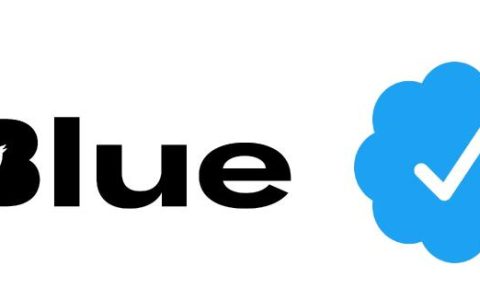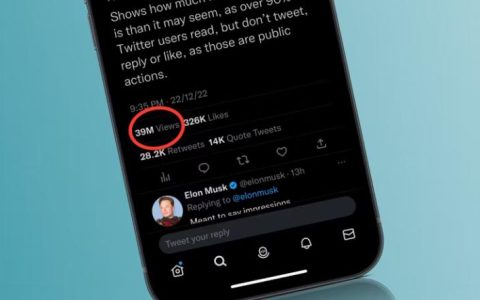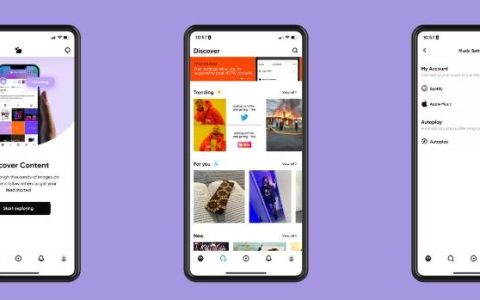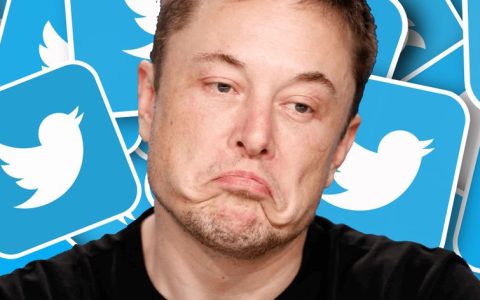您一定已经注意到,当您在Twitter时间轴中向下滚动时,视频会自动开始播放。虽然这看起来很酷很时髦,但您可能希望在Twitter上停止自动播放视频以防止过度使用数据。
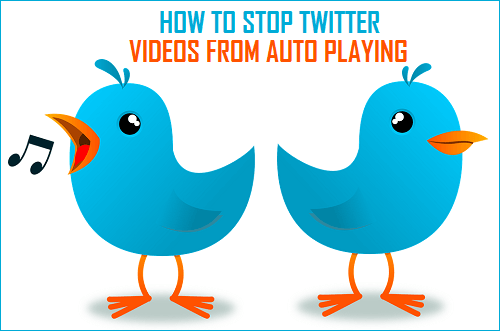
在Twitter上禁用自动播放视频
自动播放视频和 GIF于 2015 年 6 月 16 日在 Twitter Timeline 中引入,比 Facebook 在 2013 年 12 月 17 日引入此功能晚得多。
根据 Twitter 的说法,自动播放视频和 GIF 可以提供“更流畅的消费体验”,并且 Twitter 声称人们喜欢自动播放视频的可能性是其他观看形式(包括点击播放视频)的 2.5 倍。
但是,自动播放视频会消耗大量数据,如果 Twitter 设置为在您的 iPhone 或 Android 手机上使用蜂窝数据,这最终可能会非常昂贵。
幸运的是,在 Twitter 上禁用自动播放视频真的很容易,您会在下面找到在 iPhone、Android 手机、PC 和 Mac 上禁用 Twitter 自动播放视频的步骤。
1. 在 iPhone 上停止 Twitter 自动播放视频
按照以下步骤停止在 iPhone 和 iPad 上自动播放 Twitter 视频。
在 iPhone 上打开Twitter > 点击您的个人资料图标,然后在下拉菜单中选择设置和隐私选项。
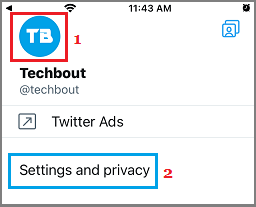
在下一个屏幕中,导航至“数据使用” > “视频自动播放”,然后选择“从不”选项。
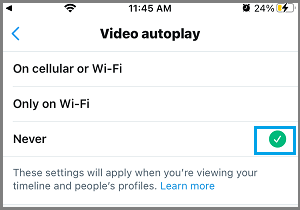
这将完全阻止您的 Twitter 时间线中的自动播放视频,并且能够浏览您的时间线而不会因自动播放视频而分心或减慢速度。
2. 在 Twitter Android 手机上停止自动播放视频
在您的 Android 手机上打开Twitter ,然后点击位于屏幕左上角的个人资料图片。
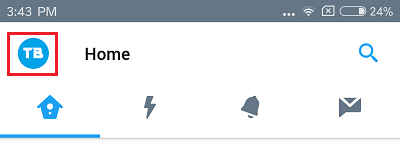
在下一个屏幕中,导航至“设置和隐私” > “数据使用” > “视频自动播放” ,然后选择“不要在时间线中自动播放视频”选项(或“从不”选项)。
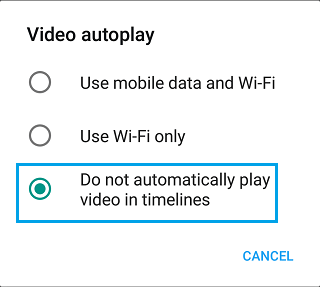
在此之后,您将不会再在 Twitter 时间轴中找到自动播放的视频。
3. 阻止 Twitter 视频在 PC 和 Mac 上自动播放
按照以下步骤停止在您的 PC 或 Mac 上自动播放 Twitter 视频和 GIF。
在您的 PC 或 Mac 上访问Twitter.com并登录您的Twitter 帐户。登录后,单击侧面菜单中的更多图标。
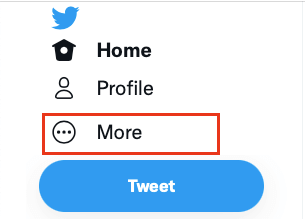
在出现的菜单中,选择设置和隐私选项。
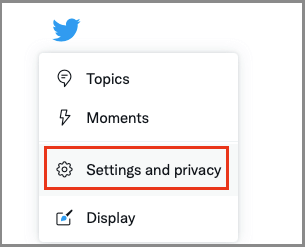
在“设置”屏幕中,导航至“辅助功能、显示和语言” > “数据使用” > “自动播放”,然后选择“从不”选项。
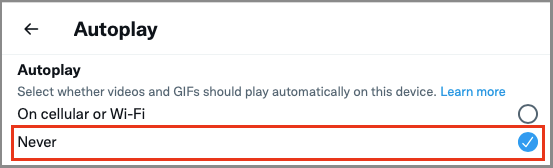
单击“保存更改”按钮将修改后的视频自动播放设置保存到您的 Twitter 帐户中。